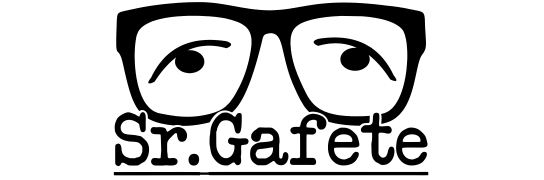Desde que salió iOS 11 las quejas de la poca duración de la batería, sobre todo en iPhones, son extremadamente comunes. Pero hay una forma de arreglarlo.
Afortunadamente Apple da bastante control sobre cómo y qué aplicaciones pueden realizar tareas y actualizaciones en segundo plano. Para controlarlo debes seguir los siguientes pasos:
- Desde la pantalla principal accede a Ajustes
- Presiona en General
- Busca en el menú Actualización en segundo plano
Ahí tendrás una lista de todas las aplicaciones que has instalado. Podrás activar y desactivar la actualización en segundo plano de todas tus apps. En la mayoría de los casos es buena idea desactivar en todo aquello que no sean cosas como email, mapas o noticias.
Es importante aclarar que desactivar la actualización en segundo plano de una app no desactiva las notificaciones cuando no la estás usando. Es decir, si lo desactivas en WhatsApp, aún así recibirás notificaciones de mensajes nuevos.
Es posible activar una opción que hará que las aplicaciones solo actualicen en segundo plano cuando estés conectado vía Wi-Fi. Eso incrementará de forma sustancial la batería del iPhone, pero tal y como lo dice el nombre de la opción, solo podrán hacerlo cuando el smartphone esté conectado a una red inalámbrica y no al 3G o al 4G del operador.
La geolocalización siempre consume bastante batería: Hay un esfuerzo importante por parte de cualquier smartphone cuando tiene que acceder a GPS para obtener su posición geográfica. En iOS hay una opción que permite que ciertas apps puedan acceder al GPS en cualquier momento y eso consume bastante batería. Para controlar qué apps tienen pueden hacerlo debes seguir los siguientes pasos:
- Accede a Ajustes desde la pantalla principal del iPhone
- Selecciona Privacidad
- Accede a Localización
Ahí verás una lista de todas las apps instaladas, todas tienen tres opciones posibles:
- Nunca
- Cuando se use la app
- Siempre
Es decir, cada aplicación puede acceder al GPS en ningún momento, solamente cuando se use la app o siempre que lo necesite. En la inmensa mayoría de los casos la opción “cuando se use la app” es mucho más que suficiente. Tan solo apps como Waze, Google Maps o Maps deberían necesitar tener acceso constante a tu localización. Configurar este apartado puede darte horas extra de batería y de paso tranquilidad en términos de privacidad.
Por último: es posible saber qué aplicaciones son las que están consumiendo más batería en tu iPhone y así poder tomar acción:
- Desde la pantalla principal del iPhone accede a Ajustes
- Selecciona Batería
- Espera unos segundos y aparecerá un listado de las aplicaciones que más batería usan, tanto en las últimas 24 horas como en los últimos 30 días. Tal vez te lleves algunas sorpresas.
Lo importante es que puedas analizar si hay alguna app que esté monopolizando la batería del iPhone.